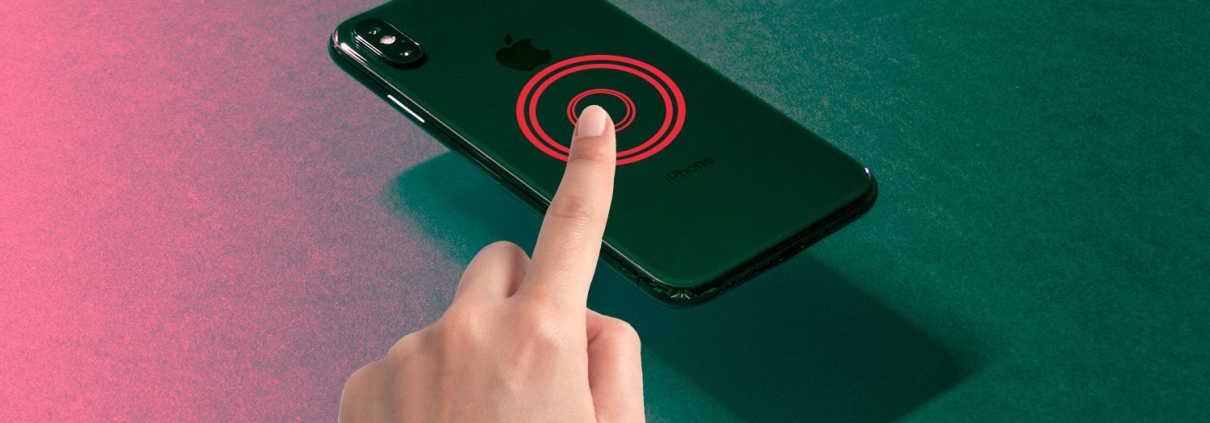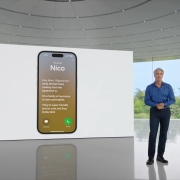3 gyorstipp a hatékonyabb iPhone-ozáshoz – Hiba, ha nem használod ki őket!
Ha például az új 14-es iPhone széria valamely tagjának tulajdonosa vagy, akkor először is mindenképp gondoskodj egy iPhone 14 Pro Max tok beszerzéséről, hogy biztonságban próbálhasd ki őket:
Hajlamosak vagyunk elfelejteni, hogy a zsebünkben lévő apró eszközök valójában mennyire sokoldalúak. Az iPhone-nak annyi funkciója van, hogy könnyen elveszíthetjük a fonalat, hogy valójában mire is képes. Munkához már valamilyen szinten biztosan használod az iPhone-odat, de valószínűleg nem használod ki teljesen, pedig rengeteg különböző funkciót használhatsz a produktivitásod növelésére. Persze mindet megjegyezni lehetetlen, és a produktívvá válás nem is megy egyik napról a másikra. El kell kezdened különböző új szokásokat kialakítani, és ki kell használnod a körülötted lévő technológiát, hogy hatékonyabbá válj.
Ezért most “csak” 3 gyors módot mutatunk be az iPhone-od használatára, amelyekkel produktívabbá válhatsz. Ezek az egyszerű változtatások segíthetnek abban, hogy egy kicsit gyorsabban végezd el a munkádat. Reméljük, élvezni fogod őket – és ne feledkezz meg közben az iPhone 14 Pro Max tok kiegészítődről sem az egyik legjobb munka-telefonhoz.
Rázd meg az iPhone-od a hibáid javításához
Elég bosszantó tud lenni, ha az ember éppen e-mailt ír, és az utolsó szavaiban elírás van. Vagy ha véletlen kitöröl a jegyzetekből egy teljes szöveget. Előbi az esetben a billentyűzetén megnyomhatod a törlés gombot, de ha egy kicsit gyorsabban szeretnél eljárni, használhatod az iPhone Shake to Undo funkcióját.
Ahogy a nevéből is kitalálhatod, ezzel a funkcióval megrázhatod az iPhone-odat, és az vissza fogja vonni az utolsó műveletedet. És ez még az íráson túl is működik. Ha például bezársz egy Safari-fület, amit nem akartál, az iPhone-odat megrázva újra megnyithatod.
A Shake to Undo használatához először is biztosítanod kell, hogy a funkció be legyen kapcsolva:
- Nyisd meg a Beállítások alkalmazást.
- Görgess lefelé, és lépj a Hozzáférhetőség menüpontra.
- Koppints az Érintés gombra.
- Görgess még egyszer lefelé, és kapcsold be a Megrázás a visszavonáshoz kapcsolót.
Tudni fogod, hogy működik, mert az iPhone felugró üzenetet küld, amelyben megkérdezi, hogy vissza akarsz-e vonni valamit.
Back Tap: koppints az iPhone-od hátuljára különböző műveletekhez
Akár hiszed, akár nem, az iPhone-odhoz két extra gomb tartozik, amelyeket valószínűleg nem használsz. Az Apple még az iOS 14-ben egy új funkciót adott hozzá, a Back Tapet. Amint azt valószínűleg a nevéből is kitalálhatod, ezzel egy bizonyos műveletet végezhetsz, ha csak megérinted az iPhone hátulját.
Például kétszer megérintheted az iPhone hátulját a Vezérlőközpont megnyitásához, vagy háromszor megérintheted az Értesítési központ megnyitásához. A határ a csillagos ég, ha arról van szó, hogy milyen dolgokat indíthatsz el ezzel.
Íme, hogyan kezdheted el használni a Back Tap funkciót iPhone-odon:
- Nyisd meg a Beállítások alkalmazást.
- Görgess lefelé, és válaszd a Hozzáférhetőséget.
- Válaszd az Érintés lehetőséget.
- Görgess ismét lefelé, és menj a Koppintás hátul menüpontra.
- Válaszd a Dupla koppintás vagy a Háromszori koppintás lehetőséget.
- Válaszd ki a kívánt műveletet.
Gyorsjegyzetek: hogy soha ne felejts el semmit
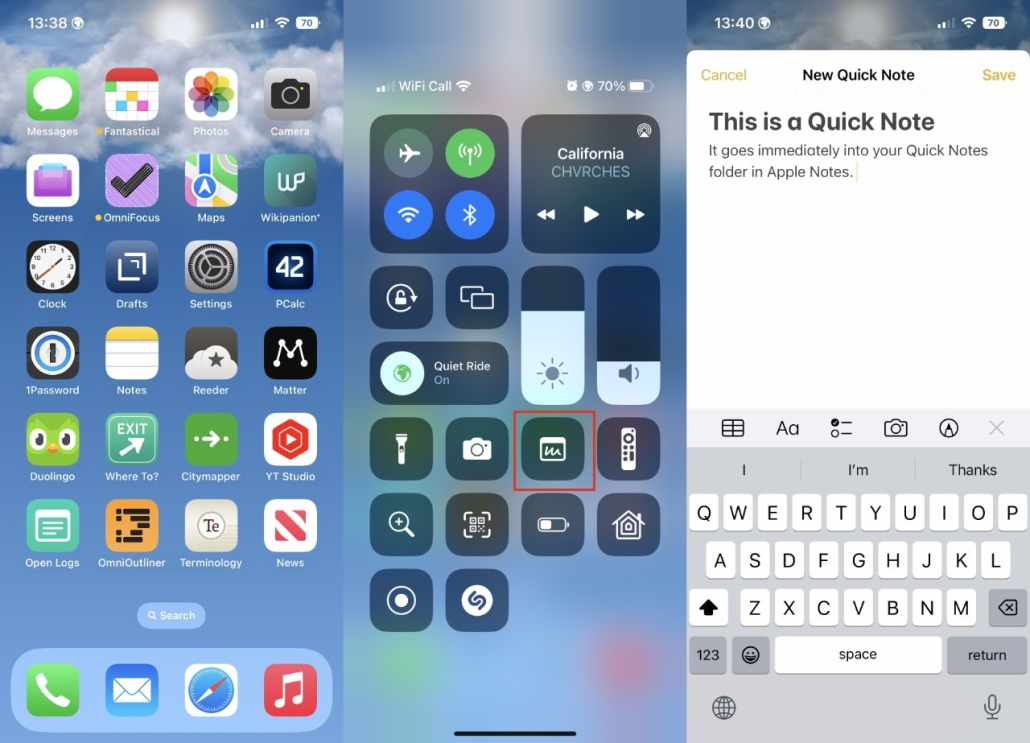
Ha olyasvalaki vagy, akinek menet közben jutnak eszébe a világmegváltó ötletek, de hirtelen elfelejted őket, mert nem tudtál gyorsan jegyzetelni, akkor az iPhone-od segít neked. A viszonylag új Quick Note funkcióval szinte azonnal megnyithatsz egy jegyzetet az iPhone-on. A funkció használatához először is hozzá kell adnod a Vezérlőközpontodhoz, így:
- Nyisd meg a Beállítások alkalmazást.
- Görgess lefelé, és válaszd a Vezérlőközpontot.
- Görgess ismét lefelé, és keresd meg a Gyorsjegyzet vezérlőt.
- Koppints a Gyorsjegyzet vezérlő bal oldalán lévő plusz ikonra, hogy hozzáadhasd a Vezérlőközponthoz.
- Ezután a Quick Note jobb oldalán található hamburger gomb segítségével feljebb vagy lejjebb mozgathatod a listán.
Készen is állsz a Gyorsjegyzetek kipróbálására. Mindössze annyit kell tenned, hogy megnyitod a Vezérlőközpontot a képernyő jobb felső részéből lefelé húzva. Ezután írd le jobbra, amit csak akarsz, majd koppints a képernyő jobb felső részén a Mentés gombra. A gyorsjegyzeteket a Jegyzetek alkalmazásban találod meg a Gyorsjegyzet mappában.
Te kipróbálod, próbáltad már valamelyiket? Írd meg a Te kedvenc gyors hackedet is kommentben!